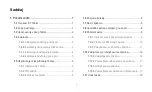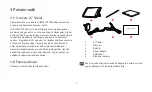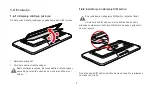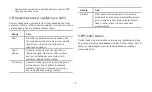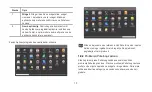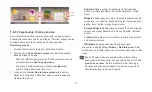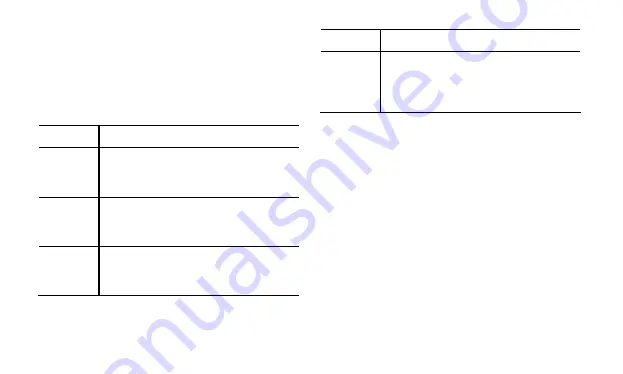
8
odabir teksta za ure
đ
ivanje se lakše obavljaju pomo
ć
u OFN
tipke nego pomo
ć
u prsta.
1.8
Upotreba zaslona osjetljivog na dodir
Pomo
ć
u vašeg prsta možete upravljati ciljnim stavkama kao što su
aplikacije i kontrole i uživati u zaslonu osjetljivom na dodir koji vam je
na raspolaganju. Tablet podržava sljede
ć
e radnje.
Radnja Opis
Dodir
Jednostavno dodirnite stavke na zaslonu, kao
što su aplikacije ili kontrole. Na primjer, možete
tipkati slova i simbole pomo
ć
u tipkovnice
prikazane na zaslonu.
Dodir i
držanje
Dodirnite i držite stavku na zaslonu dok se
radnja ne dogodi. Na primjer, obi
č
no možete
dodirnuti i držati zaslon kako biste otvorili
kontekstni izbornik aktivne stavke.
Povla
č
enje
Dodirnite i držite stavku i zatim pomjerajte vaš
prst na zaslonu dok ne do
đ
ete do željenog
položaja. Na primjer, možete povu
ć
i pre
č
ac u
koš za otpatke kako biste ga izbrisali.
Radnja Opis
Klizanje
Kliznite vašim prstom uspravno ili vodoravno
preko zaslona. Na primjer, možete klizati prema
gore i prema dolje kako biste upravljali kliznom
trakom i klizati ulijevo i udesno kako biste
prelistavali slike.
1.9
Po
č
etni zaslon
Po
č
etni zaslon je po
č
etna to
č
ka za pristup svim aplikacijama. Kada
se prijavite, pritisnite tipku
Po
č
etni
, otvara se Po
č
etni zaslon. Po
č
etni
zaslon možete prilagoditi pomo
ć
u razli
č
itih pozadina i prikazati
stavke koje želite.
Summary of Contents for IDEOS S7 Slim
Page 1: ...S7 Tablet User Guide ...